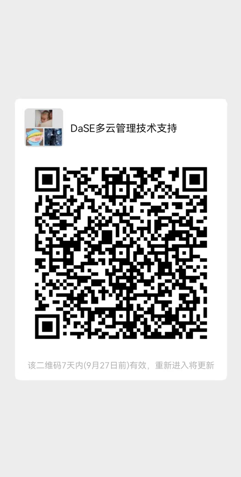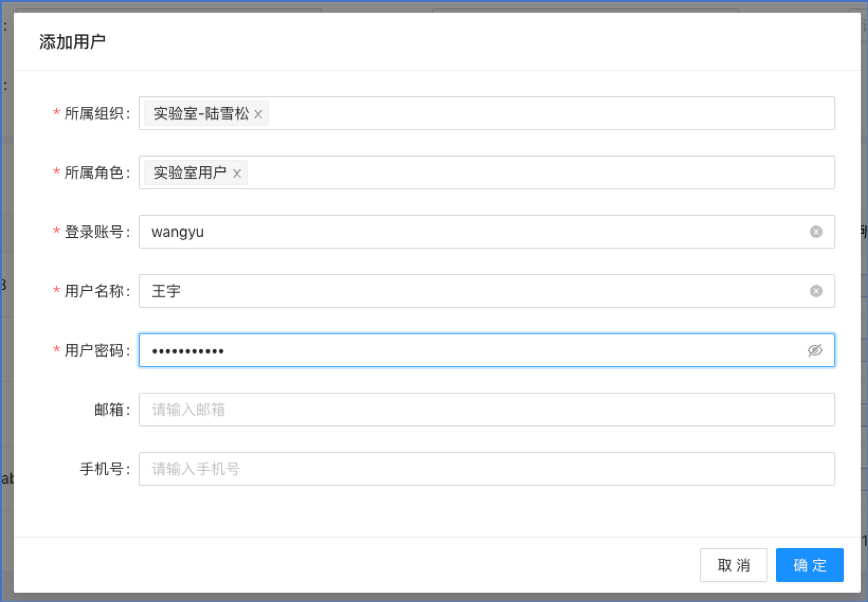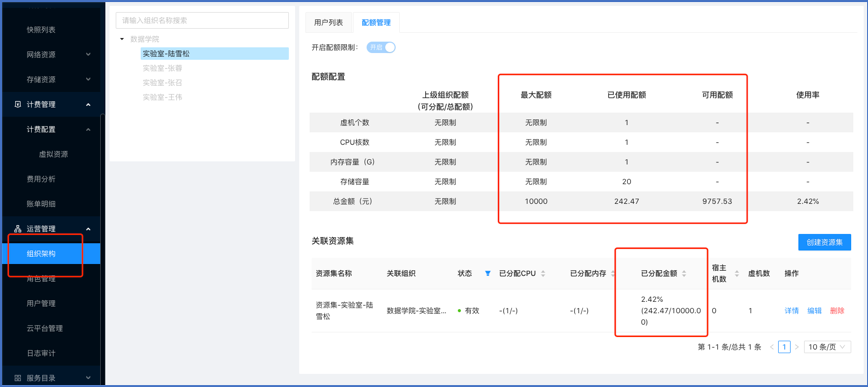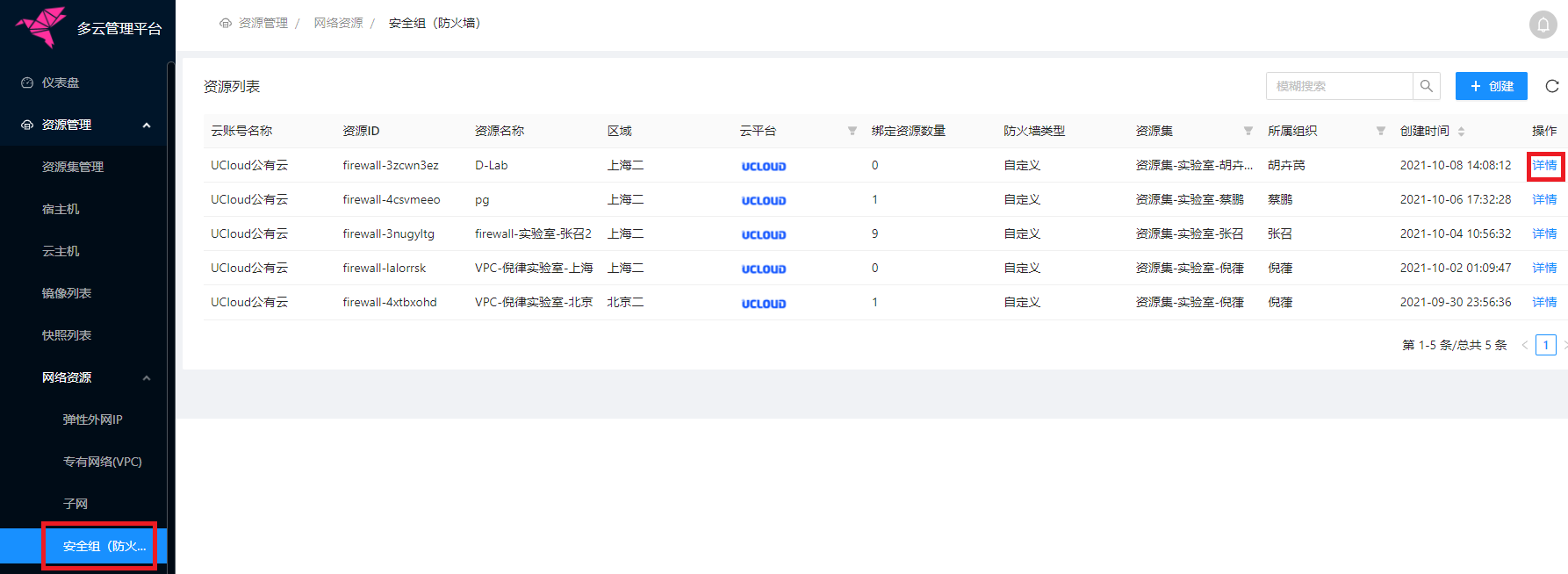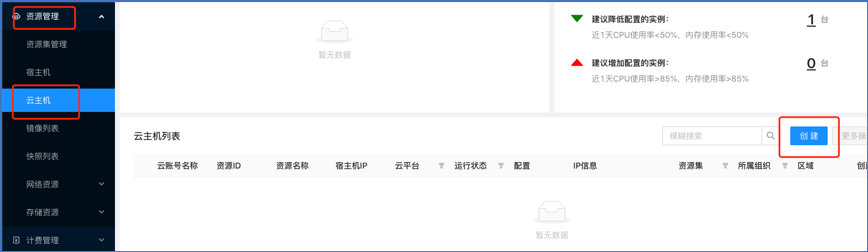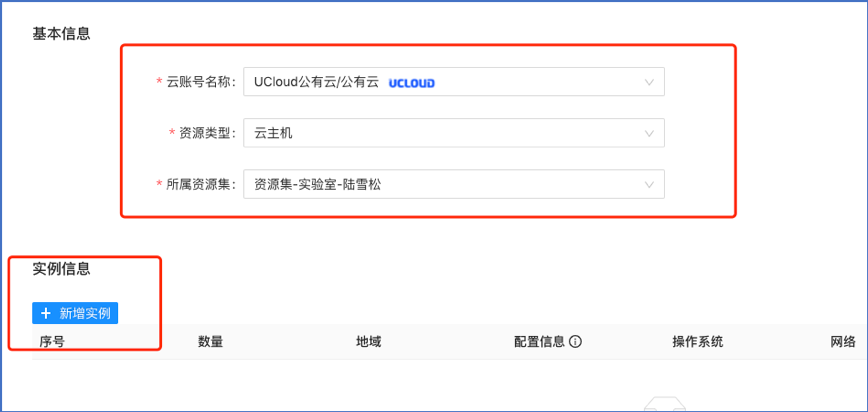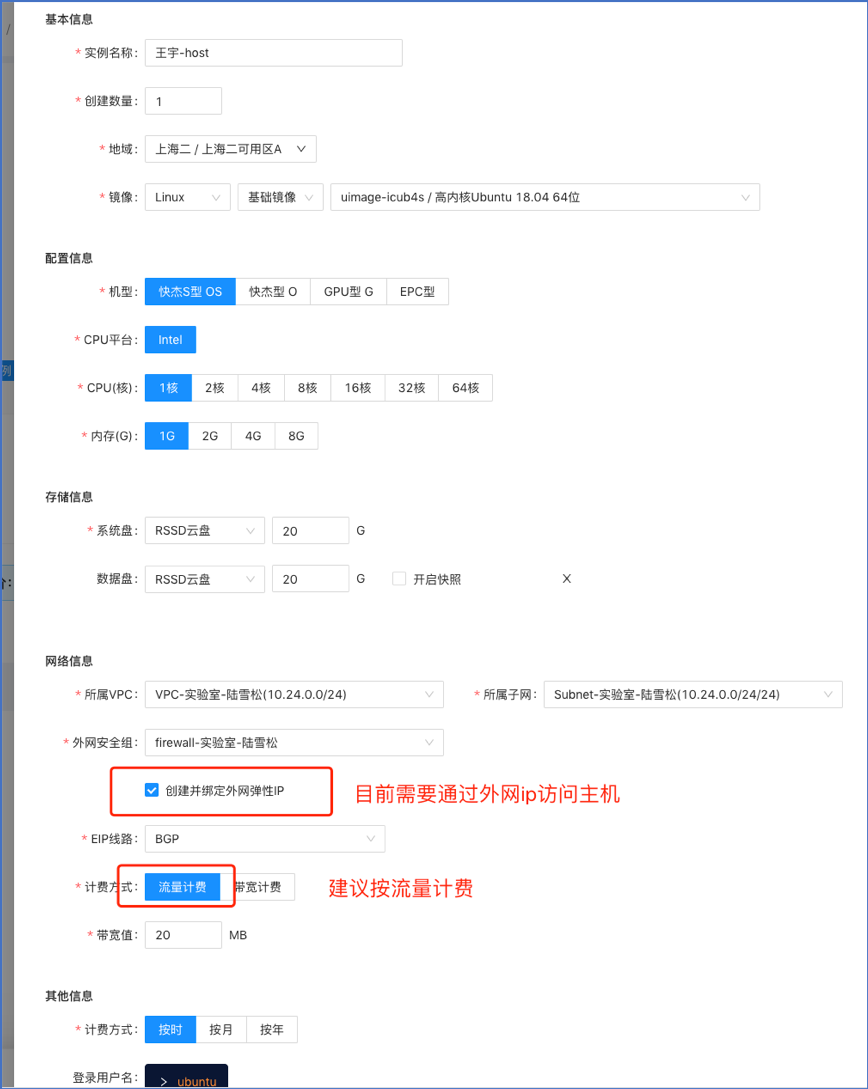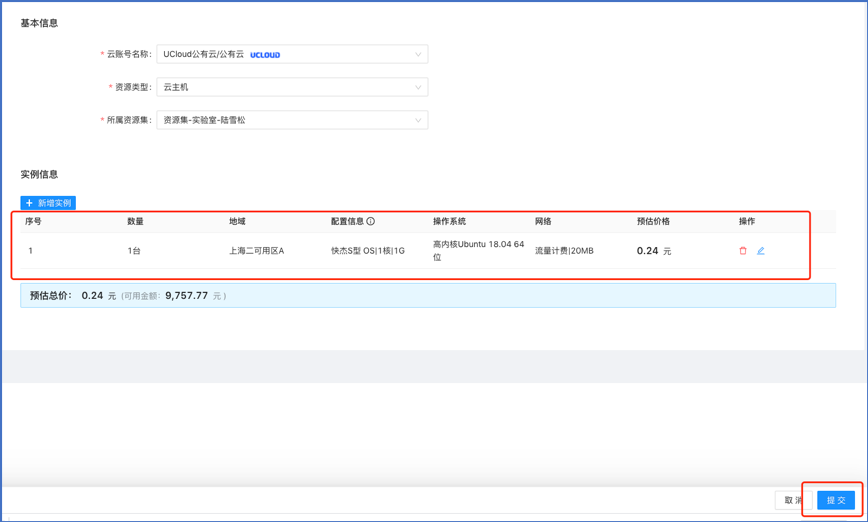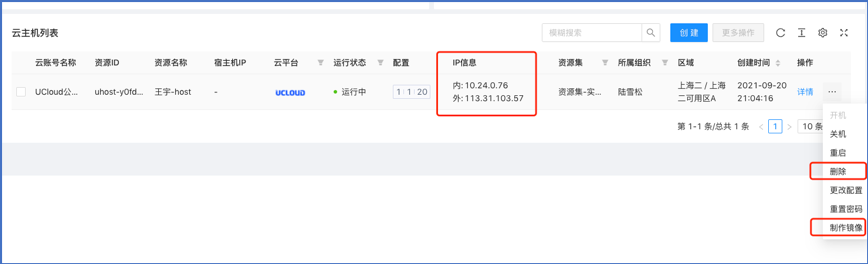Ви не можете вибрати більше 25 тем
Теми мають розпочинатися з літери або цифри, можуть містити дефіси (-) і не повинні перевищувати 35 символів.
2.9 KiB
2.9 KiB
DaSE多云管理系统使用手册
本使用手册会不时更新
平台地址:校园网内http://10.24.4.82/,宿舍及校外http://106.75.255.175
平台可能存在bug,如遇问题请在技术支持群反馈,也可以提出对平台的改进意见。
一、“实验室管理员”篇
平台管理员将为每个实验室创建一个“实验室管理员”账号,负责实验室内部用户和资源的管理,以及和平台管理员的沟通。实验室管理员人选请各实验室讨论决定。每个实验室推举一名同学担任管理员。
实验室管理员可以管理所属实验室组织架构下的用户和资源。
1.1 创建“实验室用户”
-
所属组织:相应实验室
-
所属角色:实验室用户
-
登录账号:请使用英文+数字(登录平台的用户名)
-
用户名称:请填写用户真实姓名(便于管理)
如下图所示
1.2 创建新的“组织架构”
待更新。目前一个实验室的所有用户在同一组织(实验室-XXX)下即可。
1.3 查看实验室资源使用情况
每个实验室都有资源配额,当配额用完后,不能再创建新资源,须联系平台管理员或等待定期配额分配。
1.4 防火墙问题和修改方法:进入安全组(防火墙)的资源详情,在规则列表下建议开通icmp协议,源地址设置为0.0.0.0/0

请各个实验室节约使用资源。对于浪费资源的实验室,平台管理员可能会降低或暂停分配配额。请实验室管理员做好资源使用日常监督管理工作。
二、“实验室用户”篇
2.1 更改密码
实验室管理员为实验室用户创建账号后,用户可以修改初始密码。
2.2 创建云主机
2.2.1 选择“基本信息”,如下图
-
云账号名称:选择UCloud
-
所属资源集:资源集-实验室-XXX